-
[비공개] 구글 애드센스 무효 클릭 방지를 위한, 애드센스 포럼의 마이센스 사용..
구글 애드센스를 게시하고 계신 모든 분들은 이 내용을 아시리라 생각됩니다. 무효클릭에 대한 우려를 방지하기 위해 클릭수 제한을 두어 악의적인 클릭을 방지하기 위한,악의적 목적 또는 계정 비활성화에 대한 이의 제기에 사용될 근거자료의확보 목적이기도 합니다. 애드센스를 처음 시작하시는 분들에게 조금이나마 도움을 드리고자 마이센스를 설치하고 사용하는 방법에 대해 알려드리도록 하겠습니다. 우선 마이센스는 구글 애드센스 포럼에서 제공하고 있으며, 제트센스와 같은 유사한 프로그램도 존재합니다. 어느 것을 사용하시든 상관이 없지만 전 개인적으로 마이센스를 사용하고 있습니다. 구글 애드센스 포럼으로 이동해 보도록 하겠습니다. 처음 접근하는 화면에서 회원가입을 통하여 계정 등록을 하신 후 Google Adsense User Forum 으로 접속..추천 -
[비공개] 윈도우7, 돋보기 기능으로 선택한 텍스트 및 기타 화면 항목을 보기 ..
윈도우7 에서 돋보기 기능을 이용하여 화면의 텍스트나 항목, 그림 등을 확대/축소하여 볼 수가 있습니다. 눈이 어두우신 분, 어르신들에게 꼭 필요한 어플이라고 생각됩니다. 모니터 옆에 돋보기를 놓고 쓰는 것 보다는 더 유용하게 사용되겠죠? ^^ 그런데 문제점이 하나 있습니다... 눈이 너무 나쁜 나머지 돋보기 프로그램을 찾지 못하여 돋보기를 실행할 수 없을 수도 있을... ^^;; 돋보기 프로그램은 아래 위치에 있습니다. 시작 -> 보조프로그램 -> 접근성 -> 돋보기 아래는 돋보기 프로그램을 실행한 화면입니다. 기본적으로 200% 로 확대를 하여 보여주며, 설정을 통하여 확대 비율을 조절하실 수 있습니다. 화면이 그래픽 드라이버가 깔리지 않은 듯 엄청나게 크게 나타납니다~^^ 돋보기 프로그램을 보시게 되면 - 또는 + 로 확대/축소를 간편하게 설정..추천 -
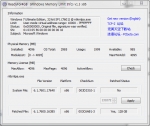
[비공개] 윈도우7 32비트 운영체제에서 4G 메모리 이상 사용하는 방법 (8G..
지금껏 내 PC의 메모리가 4G 인지도 모르고 살았습니다. ㅠㅜ 32비트 운영체제에 익숙한 나머지 윈도우7 32비트를 설치한 이유에서이죠... 윈도우7 64비트에서는 4G 메모리 이상을 자동으로 인식하다는 얘기를 듣고 부랴부랴 32비트에서도 4G 메모리를 인식할 수 있는 방법을 찾던 중 ReadyFor4GB 프로그램을 찾아내었습니다. 중국에서 만들어진 프로그램인 듯... 영어 이외의 언어는 모두 한자로 되어 있음... ㄷㄷㄷ 우선 다운로드를 받은 후 실행해 보았습니다. 이 화면은 현재 PC에서 패치가 완료된 상태여서 Patched File의 Version 도 틀리고 ChechSum 또한 틀립니다. Yes, 128GByte 라고 명시되어 있어 이미 128GB 까지 인식 가능한 상태입니다.. 적용하는 방법은 아주 간단합니다. 프로그램을 다운로드 받으신 후 ReadyFor4GB.exe 파일을 실행하여 우측 아래에 있는 "Apply" 버튼만..추천 -

[비공개] PING, ping 으로 인터넷 상태 점검 및 연결성 테스트 하는 방법
인터넷을 하다 보면 뚝뚝 끊기거나 아예 창이 열리지 않는 경우가 있습니다. 컴퓨터의 문제, 랜카드의 문제, 랜선의 문제 등등 여러가지가 있을 수 있겠지만, 내 컴퓨터에 문제가 없다고 판단될 때 인터넷 제공사의 문제로 인한 끊김 현상을 파악하기 위해 ping 테스트를 해볼 수가 있습니다. 일전에 tracert (traceroute) 를 이용하여 경로 추적하는 방법을 알려드렸는데요, 오늘은 호스트로의 ping 테스트를 통해 회선을 점검하는 방법에 대해 알려드리도록 하겠습니다. ping 테스트 결과 ping이 일정하지 못하고 응답이 없는 경우가 잦거나 응답 시간이 불규칙하다면 당장 전화해서 인터넷 점검을 요청해야 하겠죠~^^ 우선 ping 프로그램은 윈도우, 리눅스 등 여러 운영체제에서 기본적으로 포함되어 있는 network 진단 유틸리티인데요, 윈도우에서는 시작 -> 실행 -> cmd..추천 -
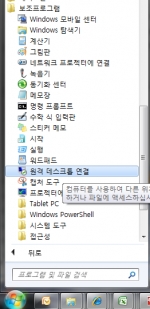
[비공개] 윈도우, 원격 데스크톱 연결하는 방법, 원격 데스크톱 연결 설정하는 방법
간단하게 원격에 있는 컴퓨터나 서버로 접속하여 원격으로 제어가 가능한 윈도우 기본 프로그램인 원격 데스크톱을 소개해 드립니다. 홈에디션에서는 원격데스크톱을 이용하여 다른 컴퓨터로 접속은 가능하지만 본인의 컴퓨터를 원격데스크톱으로 설정할 수는 없는 점 참고하세요. 우선 원격 데스크톱 연결은 아래 위치에 있습니다. 시작 -> 모든 프로그램 -> 보조프로그램 -> 원격 데스크톱 연결 "컴퓨터를 사용하여 다른 위치에 있는 컴퓨터에 연결하고 프로그램을 실행하거나 파일에 엑세스 하십시오." 아주 친절하게 설명해 주고 있습니다~^^ 그리고 시작 -> 실행 으로 이동하여 mstsc 를 입력하시면 원격데스크톱 연결 프로그램이 실행됩니다. 원격 데스크톱 연결 프로그램이 실행된 화면입니다. 컴퓨터(C) 항목에 네트워크 이름 또는 IP 주소를 입..추천 -
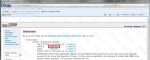
[비공개] net-snmp 다운로드, 윈도우 운영체제에서 snmpwalk 사용하..
centos 를 지운 관계로 윈도우에서 snmpwalk 를 사용할 방법을 찾던 중 x86 에서 사용할 수 있는 net-snmp tool 을 발견하고 바로 설치를 해보았습니다. 다운로드는 아래 링크를 이용하시면 되며 설치하는 과정은 간단하기에 생략하도록 하겠습니다. 5.7.1 버전까지 나왔지만 아직 binariy 는 얻을 수 없으며 source 파일로 다운로드 하여 컴파일을 거쳐야 합니다. 아래 5.6.1.1 버전의 binaries 를 클릭하여 x86 설치파일을 얻어 보겠습니다. net-snmp.org 다운로드 바로 가기 역시나 구글 광고는 엄청난 듯 합니다~^^ 그런데 컨텐츠형 광고가 4개가 달려있네요... 정책에 어긋나는 듯 한데... ^^;; 자동으로 다운로드를 시도하며 높은 버전의 익스플로러를 사용하시는 경우 보안 경고창을 확인하시기 바랍니다. 다운로드 받으신 후 설치를 하게 되면 프로그램 형식으로 설치가 되..추천 -
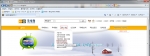
[비공개] 연말 정산, 환급금 조회 및 연말정산 자동계산 방법
1월에 힘들게 작성하여 제출했던연말정산 자료로 드디어 3월 급여에 환급금을 받는 달이 도래하였습니다~~~!!! ^^ 1년간 힘들게(?) 사용했던 돈에 대한 세금을 돌려받으려니 마음이 두둥실 뜨지 않나용?ㅋ 환급금에 +가 붙어 세금을 더 내야 하는 경우도 있겠으나 대부분의 사람들은 소액이나마 환급금이 들어올 것으로 생각됩니다~~~ 우선 연말정산 자동 계산 방법에 대해 알려드리도록 하겠습니다. 이것은 연말정산 자료 작성 후 얼마나 환급을 받게 될지 궁금하신 분들이 미리 금액을 입력하여 환급금을 조회하는 서비스입니다. 국세청 홈페이지에서 조회/계산 메뉴에서 연말정산 자동계산을 클릭하시면 바로 이용하실 수 있습니다. 아래 화면처럼 총 급여 금액과 기본공제 항목 및 추가 공제, 연금보험료 공제, 기타 특별공제 등을 선택하시어 금액을 ..추천 -

[비공개] 엑셀, 맞춤법 검사 기능을 통해 실수로 입력한 오타를 찾아내어 수정해..
엑셀을 사용하다 보면 그렇게 길게 글을 적을 기회는 없을 듯 합니다. 하지만 짧은 글과 단어에도 맞춤법에 어긋난 오타가 있어서는 안되겠죠~ 오늘은 엑셀 맞춤법 검사를 통하여 내가 실수로 입력한 오타를 찾아내 수정하는 방법에 대해 알아보도록 하겠습니다. 아래와 같은 문장이 있다고 생각해 보겠습니다. 눈으로 딱 보면 얼핏 오타가 없는 문장으로 보입니다. 이 2줄에 대하여 맞춤법 검사를 진행해 보도록 하겠습니다. 셀을 클릭하여 하나의 셀만 맞춤법 검사를 할 수 있고 드래그로 선택한 범위만 검사할 수도 있으며 시트 전체에 대한 검사를 진행할 수도 있습니다. 상단 최상위 메뉴의 검토 기능 중 맞춤법 검사를 클릭해 보도록 하겠습니다. 엑셀이 자동으로 맞춤법 검사를 진행하게 되며 선택된 셀이 A1 이기에 시트의 처음부터 검사를 진행..추천 -
[비공개] 알FTP 사용 방법, 알FTP를 이용한 서버 구축 실행, 서버로의 접..
ㅊ 이스트소프트 사에서 제공하는 알 시리즈에는 대표적인 것이 알집, 알송, 알약 등의 여러가지프로그램과 백신이 출시되어 있습니다. 그 중 FTP 서비스를 손쉽게 이용할 수 있게 만들어진 알FTP를 설치 및 사용 방법에 대해 알려드리도록 하겠습니다. 네이버나 통합 포털 사이트에서 알FTP 를 검색하시면 손쉽게 자료실로부터 다운로드 하실 수 있습니다. *사진출처 : 네이버 홈페이지 검색 그리고 이스트소프트 알툴즈 홈페이지에서도 역시 손쉽게 다운로드 하실 수 있습니다. *사진출처 : 이스트소프트 알툴즈 홈페이지 다운로드 페이지 알FTP 프로그램을 다운로드 하신 후 설치하는 과정은 손쉽게 진행할 수 있어 생략하도록 하겠습니다. 설치 중 알송, 알툴바 등의 프로그램의 설치 여부를 선택하실 수 있는 체크박스가 있으니 필요하신 분들을 ..추천 -
[비공개] GoldWave(gwave) 음악 파일 편집기, 동영상 음악 추출 기..
신혼여행을 다녀와 오랜만에 포스팅을 해봅니다;;ㅋㅋ 결혼식 전 축가를 부르기 위해 노래 2곡을 가져와 편집을 시작하였습니다. 하나는 잔잔한 노래,, 또하나는 트롯트! ㅋㅋㅋ 이 노래 2개를 편집하여 사랑의 세레나데를 부르기로 마음먹었습니다~^^ 알송 등 음악 편집기를 이용하여 편집 등이 가능하겠지만 개인적으로 가벼운 gwave 프로그램을 이용하여 더 강력한 편집및 음원 추출 등을 편리하게 이용할 수 있어 gwave 프로그램을 추천해 드립니다. 우선 설치 및 실행과정을 알아보도록 하겠습니다. 설치 및 실행 등은 gwave 558 버전으로 설명해 드리도록 하겠습니다. 우선 위 설치파일을 더블클릭하여 설치를 진해하고 실행하는 화면까지 설명해 드리도록 하겠습니다. 유틸 다운로드기로 실행되며 설치파일을 인터넷으로 다운로드하게 됩니다. 다운로..추천











 1510개
1510개 1052389개
1052389개 718257개
718257개



